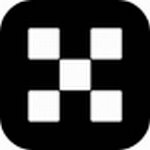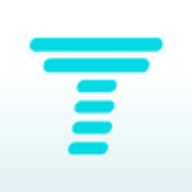不用换固态,教你一招告别WIN10卡顿
时间:2017-03-29 来源:互联网 浏览量:
背景
固态硬盘给我们带来最直观的感受就是开机快,因为一般的固态硬盘的读写速度是普通机械硬盘的4倍以上,但是速度快,价格也贵,性价比不高。
其实日常使用中我们可以为电脑做些优化,让电脑少做一些无用功,这样也能直接提升运行速度。很多朋友升级到win10后发现电脑变得很卡,打开任务管理器一看:
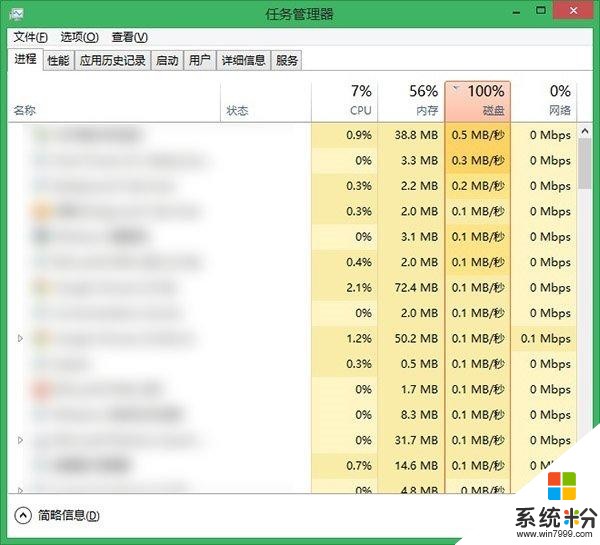
任务管理器
原来是硬盘资源被占满了,多查看几次你会发现,大多数时候都是一个叫Windows Defender的进程在占用着资源,Windows Defender会定期扫描硬盘,在过去版本中,这项功能可以被关闭,但是升级Win10后却无法关闭定期扫描功能,导致硬盘占用率居高不下,系统整体卡顿。
而大家平时使用其实已经会使用一些杀毒软件了,所以这个功能基本上是没什么作用的,只会托慢系统的运行。
如何关闭Windows Defender?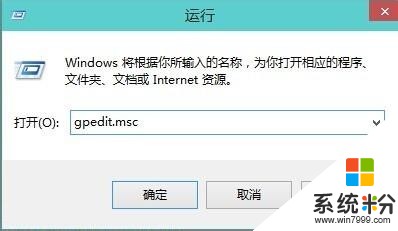
使用快捷键(WIN+R)调出运行工具,然后再输入组策略命令(gpedit.msc)再点击确定。
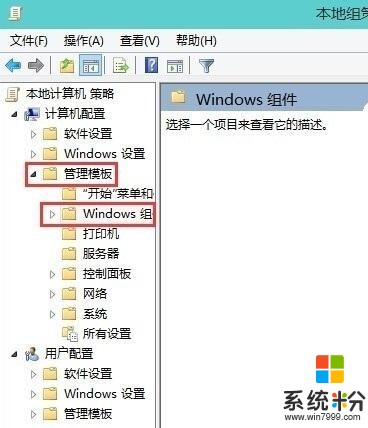
进入组策略在计算机配置下面的管理模板,点击Windows组件就可以看到Windows Defende
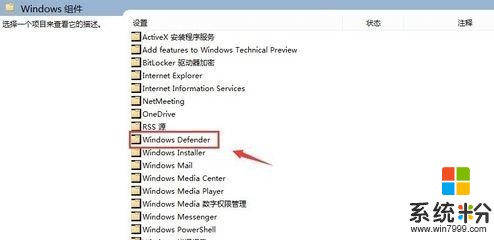
Windows Defende
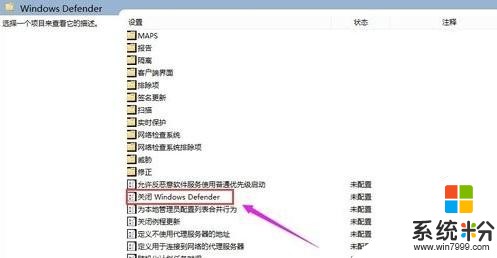
双击关闭Windows Defender
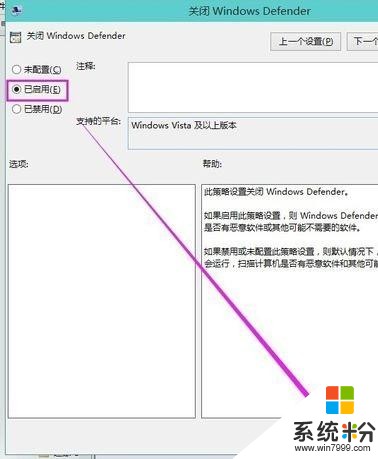
点击确认
到这里就关闭Windows Defender了,如果你也遇到这种情况,就快点试试吧~
我要分享:
相关资讯
热门手机应用
最新热门游戏
微软资讯推荐
- 1 Windows10将按月收费?网友:按分钟计费更不是好
- 2 霍金警告:人工智能背叛人类!微软谷歌行业大佬紧急出手!
- 3 Win10企业版创意者更新ISO增强安全功能
- 4新的 Windows 和新的 Surface,微软要用这两款神器再战 Google 和苹果
- 5微软Chromium版Edge浏览器高对比度模式曝光
- 6微软为企业版用户开出绿色通道:Win7退役后仍可免费获得一年更新
- 7Defender干扰第三方杀软?微软称绝不会
- 8微软侧目!最爱Windows 10还是企业用户
- 9Intel反对没用! 骁龙835 Win10电脑年底爆发: 运行exe
- 10Win10 RS3首个重大功能曝光: My People回归!